Lỗi 1406 là một trong những lỗi phổ biến với người dùng Windows. Trong quá trình cài đặt ứng dụng, chẳng hạn như Bluestacks, MS Office,... người dùng thường hay gặp phải lỗi này. Trong bài viết dưới đây Quản trị mạng sẽ hướng dẫn bạn 3 cách để khắc phục lỗi này.
Sửa lỗi 1406 trong quá trình cài đặt ứng dụng
1. Chỉnh sửa Registry
Lưu ý:
Registry là công cụ khá mạnh, có ảnh hưởng đến hệ thống khá nhiều do đó bạn cần thực hiện các bước cẩn thận.
- Đầu tiên nhấn tổ hợp phím Windows + R để mở cửa sổ Run.
- Nhập regedit vào cửa sổ lệnh Run rồi nhấn Enter.
- Trên cửa sổ Windows Registry Editor bạn điều hướng theo key:
HKEY_CURRENT_USER > Software
- Kích chuột phải vào Software và chọn Permissions.
- Tiếp theo click chọn Add.
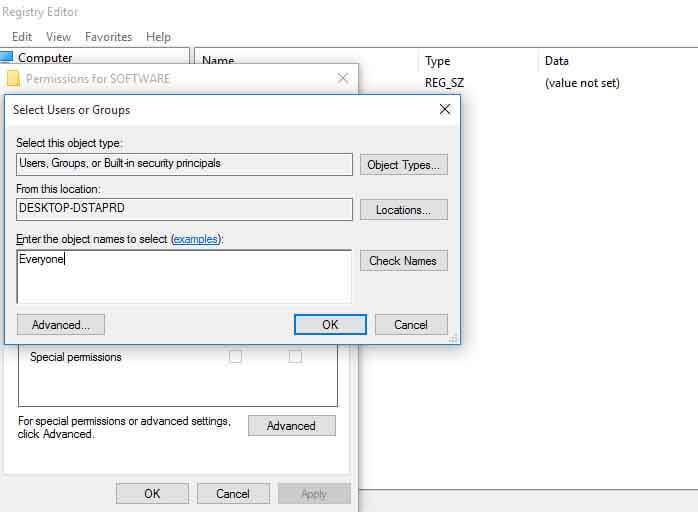
- Nhập Everyone vào khung rồi click chọn OK.
- Chọn Everyone trong Group or user names.
-Tại khung Permissions, mục Full Control đánh tích chọn Allow.
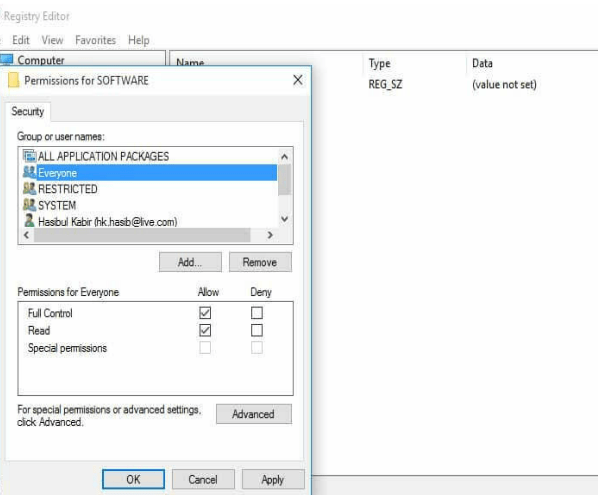
- Tiếp theo điều hướng theo key:
HKEY_LOCAL_MACHINE > Software & HKEY_LOCAL_MACHINE > Software > Microsoft > Windows > CurrentVersion > Setup
- Nếu nhìn thấy InstanceComponentSet#, xóa InstanceComponentSet# đi.
2. Đăng ký lại Windows Installer
Nếu áp dụng giải pháp trên mà vẫn không khắc phục được lỗi, bạn sẽ phải hủy đăng ký và đăng ký lại Microsoft Windows Installer.
Để làm được điều này:
- Nhấn tổ hợp phím Windows + R để mở cửa sổ lệnh Run.
- Nhập msiexec /unregserver vào đó rồi nhấn Enter.
- Mở cửa sổ Run một lần nữa, sau đó nhập msiexec /regserver vào rồi nhấn Enter.
Nếu không hoạt động, thử mở Command Prompt dưới quyền Admin, sau đó nhập từng lệnh trên vào rồi nhấn Enter.
3. Cài đặt ở chế độ Safe Mode
Nếu áp dụng các giải pháp trên mà vấn không khắc phục được lỗi 1406, bạn có thể thử tải, cài đặt Bluestacks hoặc các ứng dụng khác ở chế độ Safe Mode.
Tham khảo thêm các bước khởi động Windows vào chế độ Safe Mode tại đây.
Tham khảo thêm một số bài viết dưới đây:
Chúc các bạn thành công!
 Công nghệ
Công nghệ  AI
AI  Windows
Windows  iPhone
iPhone  Android
Android  Học IT
Học IT  Download
Download  Tiện ích
Tiện ích  Khoa học
Khoa học  Game
Game  Làng CN
Làng CN  Ứng dụng
Ứng dụng 








 Thương mại Điện tử
Thương mại Điện tử  Nhạc, phim, truyện online
Nhạc, phim, truyện online  Phần mềm học tập
Phần mềm học tập 









 Linux
Linux  Đồng hồ thông minh
Đồng hồ thông minh  macOS
macOS  Chụp ảnh - Quay phim
Chụp ảnh - Quay phim  Thủ thuật SEO
Thủ thuật SEO  Phần cứng
Phần cứng  Kiến thức cơ bản
Kiến thức cơ bản  Lập trình
Lập trình  Dịch vụ công trực tuyến
Dịch vụ công trực tuyến  Dịch vụ nhà mạng
Dịch vụ nhà mạng  Quiz công nghệ
Quiz công nghệ  Microsoft Word 2016
Microsoft Word 2016  Microsoft Word 2013
Microsoft Word 2013  Microsoft Word 2007
Microsoft Word 2007  Microsoft Excel 2019
Microsoft Excel 2019  Microsoft Excel 2016
Microsoft Excel 2016  Microsoft PowerPoint 2019
Microsoft PowerPoint 2019  Google Sheets
Google Sheets  Học Photoshop
Học Photoshop  Lập trình Scratch
Lập trình Scratch  Bootstrap
Bootstrap  Năng suất
Năng suất  Game - Trò chơi
Game - Trò chơi  Hệ thống
Hệ thống  Thiết kế & Đồ họa
Thiết kế & Đồ họa  Internet
Internet  Bảo mật, Antivirus
Bảo mật, Antivirus  Doanh nghiệp
Doanh nghiệp  Ảnh & Video
Ảnh & Video  Giải trí & Âm nhạc
Giải trí & Âm nhạc  Mạng xã hội
Mạng xã hội  Lập trình
Lập trình  Giáo dục - Học tập
Giáo dục - Học tập  Lối sống
Lối sống  Tài chính & Mua sắm
Tài chính & Mua sắm  AI Trí tuệ nhân tạo
AI Trí tuệ nhân tạo  ChatGPT
ChatGPT  Gemini
Gemini  Điện máy
Điện máy  Tivi
Tivi  Tủ lạnh
Tủ lạnh  Điều hòa
Điều hòa  Máy giặt
Máy giặt  Cuộc sống
Cuộc sống  TOP
TOP  Kỹ năng
Kỹ năng  Món ngon mỗi ngày
Món ngon mỗi ngày  Nuôi dạy con
Nuôi dạy con  Mẹo vặt
Mẹo vặt  Phim ảnh, Truyện
Phim ảnh, Truyện  Làm đẹp
Làm đẹp  DIY - Handmade
DIY - Handmade  Du lịch
Du lịch  Quà tặng
Quà tặng  Giải trí
Giải trí  Là gì?
Là gì?  Nhà đẹp
Nhà đẹp  Giáng sinh - Noel
Giáng sinh - Noel  Hướng dẫn
Hướng dẫn  Ô tô, Xe máy
Ô tô, Xe máy  Tấn công mạng
Tấn công mạng  Chuyện công nghệ
Chuyện công nghệ  Công nghệ mới
Công nghệ mới  Trí tuệ Thiên tài
Trí tuệ Thiên tài